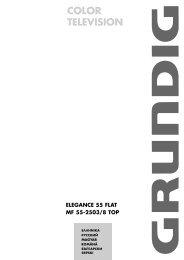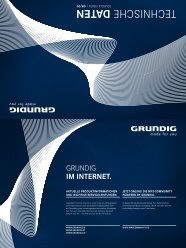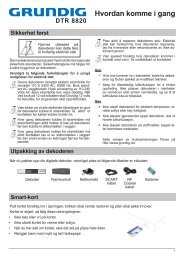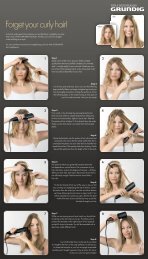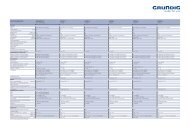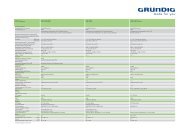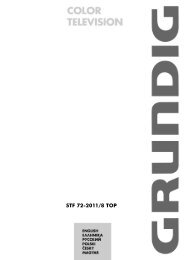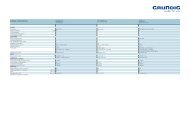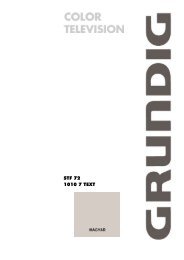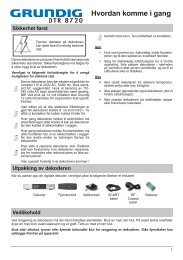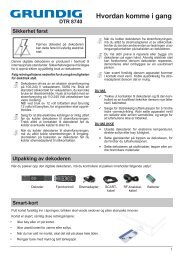HDD DVD RECORDER - Grundig .NO
HDD DVD RECORDER - Grundig .NO
HDD DVD RECORDER - Grundig .NO
You also want an ePaper? Increase the reach of your titles
YUMPU automatically turns print PDFs into web optimized ePapers that Google loves.
A LEMEZ ADATAINAK SZERKESZTÉSE ___<br />
4 Válassza ki a »MY <strong>DVD</strong>« (saját <strong>DVD</strong>) lemezinformációkat a<br />
»S« vagy a »A« gombbal, és aktiválja az »s« gombbal.<br />
– Megjelenik a lemez menü.<br />
Lejátszás<br />
Lemezcím módosítása<br />
Lemez törlése<br />
Műsorszám felvétele<br />
Lemez felülírása<br />
Lemez reteszelése<br />
A<br />
S<br />
5 Válassza ki a »Lemez törlése« sort a »S« vagy a »A«<br />
gombbal, és aktiválja az »OK« gombbal.<br />
6 A műsorszámot a »OK« gombbal törölheti.<br />
– Kijelző: »Ez a funkció mindent töröl a lemezről. A törlés nem<br />
vonható vissza. Tényleg törölni akar?«.<br />
Megjegyzés:<br />
A törlés megszakításához válassza ki a »Nem«-et, és nyugtázza<br />
az »OK« gombbal.<br />
7 Válassza ki az »Igen«-t a »a « vagy a »s« gombbal, és<br />
nyugtázza a törlést az »OK« gombbal.<br />
– Kijelző: »Törlés folyamatban«. Az áttekintő indexkép már<br />
nem hívható elő.<br />
Műsorszám felvétele<br />
s Nyaralás<br />
PAL<br />
30/09/2004<br />
10:05:12<br />
<strong>DVD</strong><br />
EDIT<br />
Lejátszás<br />
Lemezcím módosítása<br />
Lemez törlése<br />
Műsorszám felvétele<br />
Lemez felülírása<br />
Lemez reteszelése<br />
A<br />
S<br />
Ezzel a funkcióval új műsorszám vehető fel. A lemez kiegészül egy<br />
új műsorszámmal.<br />
1 Helyezzen egy <strong>DVD</strong>+R, <strong>DVD</strong>+RW, <strong>DVD</strong>-R vagy <strong>DVD</strong>-RW<br />
lemezt a lemeztálcára.<br />
2 Jelenítse meg a főmenüt az »i« gombbal.<br />
3 Válassza ki a » 8 <strong>DVD</strong>« sort a »S« vagy a »A« gombbal,<br />
és aktiválja az »OK« gombbal.<br />
– Ekkor megjelenik az áttekintő indexkép.<br />
4 Válassza ki a »MY <strong>DVD</strong>« (saját <strong>DVD</strong>) lemezinformációkat a<br />
»S« vagy a »A« gombbal, és aktiválja a »s« gombbal.<br />
– Megjelenik a lemez menü.<br />
5 Válassza ki a »Műsorszám felvétele« sort a »S« vagy a<br />
»A« gombbal, és aktiválja az »OK« gombbal.<br />
6 Válassza ki a kívánt programforrást (pl. a tévéprogramot) a<br />
»SOURCE« gombbal.<br />
– Kijelző: például »P1 MTV«, az aktuális tévéprogram<br />
jelenik meg.<br />
7 Válassza ki a kívánt tévéprogramot a »A« vagy a »S«<br />
gombbal.<br />
8 Indítsa el a felvételt a »●« gombbal.<br />
– Megjelenik a rendelkezésre álló felvételi idő.<br />
A felvétel a lemez végén automatikusan leáll.<br />
74